Conectar a un servidor de Ftp con Filezilla
FileZilla es un cliente Ftp multiplataforma de código abierto y software libre disponible para los sistemas operativos macOS, Windows y Linux. Se caracteriza por su sencillez de uso y completas opciones de configuración, es rápido y además, gratuito. Soporta conexiones persistentes FTP, FTP sobre SSL/TLS (FTPS) y SSH File Transfer Protocol (SFTP).
Autor:
Emilio CS
Publicado el
(actualizado el )
- Sistema: macOS, Windows y Linux
- Licencia: Software libre
- Url: https://filezilla-project.org
Configurar una conexión de Ftp en el Gestor de Sitios
Para acceder al Gestor de Sitios ve al menú superior Archivo y selecciona Gestor de Sitios (o pulsa Ctrl + S). En la nueva ventana haz clic sobre el botón Nuevo sitio y a continuación introduce los parámetros de la conexión de Ftp.
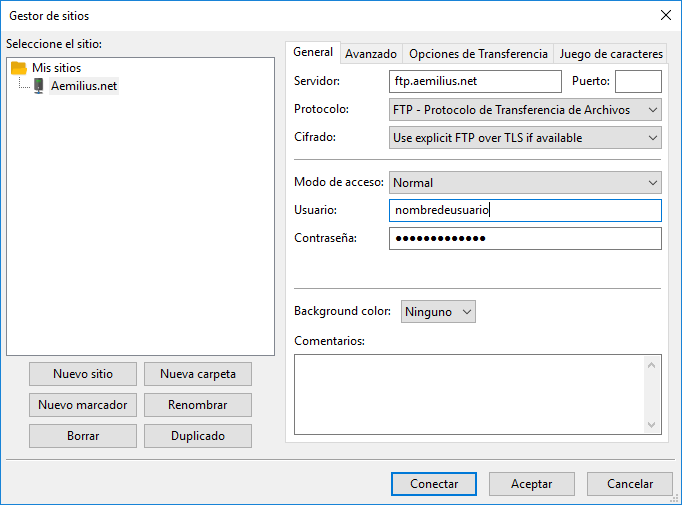
Para finalizar ve a la pestaña Opciones de Transferencia. En Modo de transferencia selecciona Pasivo y en número máximo de conexiones 10.
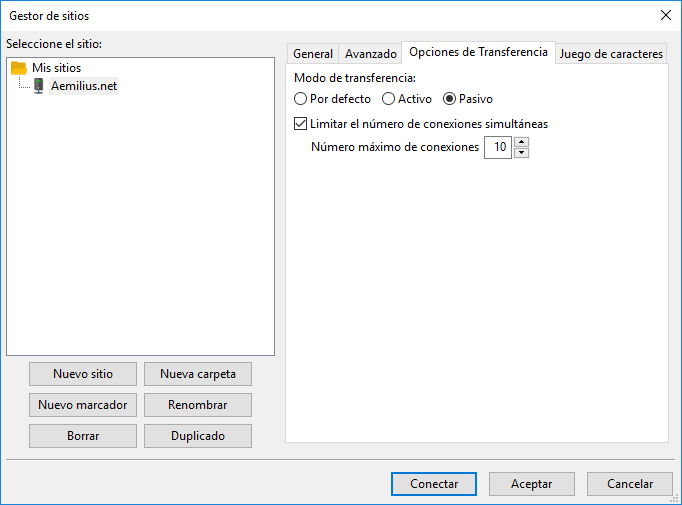
Si la conexión se establece correctamente recibirás un mensaje como este:
Resolviendo la dirección de aemilius.net
Conectando a 123.456.789.101:21...
Conexión establecida, esperando el mensaje de bienvenida...
Inicializando TLS...
Verificando certificado...
TLS connection established.
Logged in
Recuperando el listado del directorio...
Directory listing of "/" successful
Atajos del teclado
Cualquier atajo del teclado puede sernos de utilidad para administrar más fácilmente Filezilla.
F5 - Refresca los archivos locales y remotos de los exploradores
Ctrl + C - Para la acción que se está ejecutando
Ctrl + D - Desconectar del servidor
Ctrl + Q - Conecta al servidor de Conexión rápida
Ctrl + R - Reconecta con el servidor
Ctrl + S - Abre el Administrador de Sitios